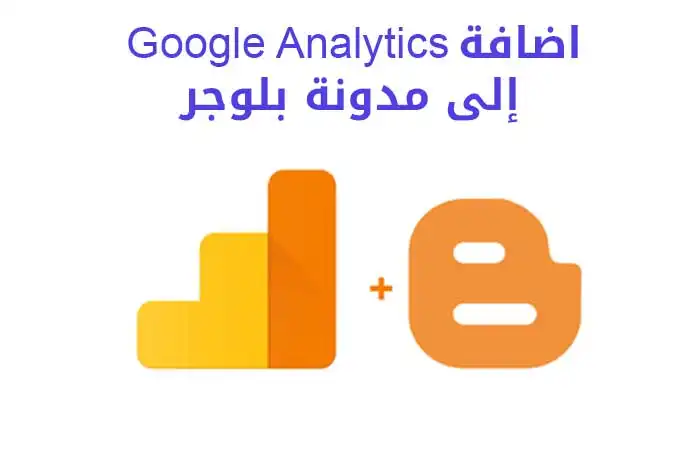
هل فكرت يومًا في مراقبة إحصائيات المدونة وتتبع بيانات حركة المرور إلى مدونة بلوجر الخاصة بك؟ إذا كان الأمر كذلك ، فقد حان الوقت لتحليل إحصائيات مدونة بلوجر ومصادر المرور باستخدام تحليلات Google. سنرى هنا في هذا المنشور كيفية اضافة Google Analytics إلى مدونة بلوجر .
في درس سابق قمنا بنشر منشور حول كيفية اضافة مدونة بلوجر إلى أدوات مشرفي المواقع من Google . من أين ستتعرف على كيفية عرض Google لموقعك. يمكنك ضبط مدونة بلوجر الخاصة بك عن طريق معرفة وإصلاح جميع الأخطاء الموجودة في أدوات مشرفي المواقع .
أثناء وجودك في Google Analytics ، ستعرف إحصاءات حركة المرور الكاملة والمصادر والمقاييس لمدونتك.
Google Analytics هي خدمة مجانية من Google تعرض إحصائيات دقيقة وحركة مرور في الوقت الفعلي إلى مدونتك.
نعم! حركة المرور في الوقت الفعلي ، ستعرف من أين تأتي حركة المرور ، عدد الأشخاص الذين يشاهدون مدونتك حاليًا ومقدار الوقت الذي يقضيه كل زائر في مدونتك.
علاوة على ذلك ، ستعرف عدد الزائر الفريد للمدونة ، والزائر الجديد ، والزائر العائد ، ومعدل الارتداد وغير ذلك الكثير. من أجل الوصول إلى هذه الميزة ، يجب عليك اضافة Google Analytics إلى مدونة بلوجر لتتبع المدونة الخاصة بك . في بضع خطوات فقط ، يمكنك بسهولة اضافة Google Analytics في مدونة بلوجر.
كيفية اضافة Google Analytics إلى مدونة بلوجر
انتقل إلى Google Analytics وقم تسجيل الدخول باستخدام حساب بلوجر أو Gmail الخاص بك.
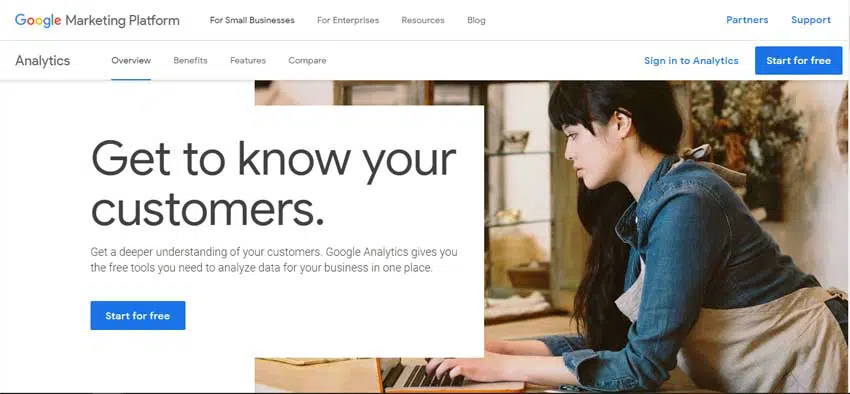
انقر الآن على "تسجيل الدخول" لبدء استخدام Google Analytics ، بعدها قم بملء المعلومات الخاصة بالحساب من اسم الحساب ، اسم الموقع الالكتروني ، المنطقة الزمنية وباقي الاختيارات الاخرى.
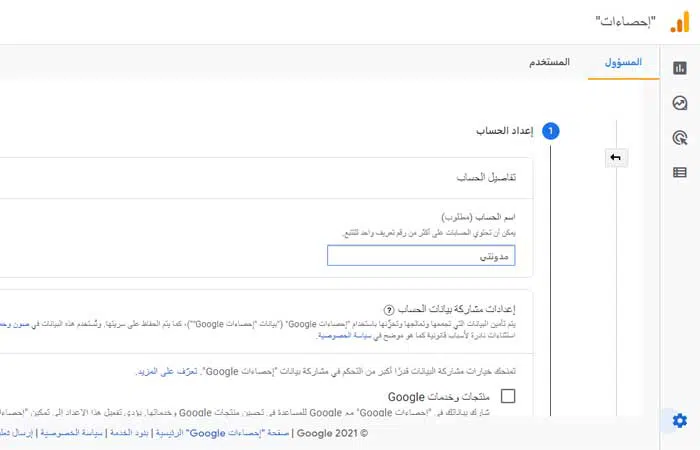
بعدها قم بالموافقه على سياسة Google Analytics وتابع عملية التسجيل.
الخطوة التالية: إعداد مصدر بيانات لبدء جمع البيانات
سترى الآن ميزتين مثل تحليلات جوجل لموقع الويب وتطبيق الجوال. ما عليك سوى اختيار موقع الويب.

املأ الآن جميع التفاصيل الضرورية أدناه مثل عنوان المدونة وعنوان URL والفئة والمنطقة الزمنية.
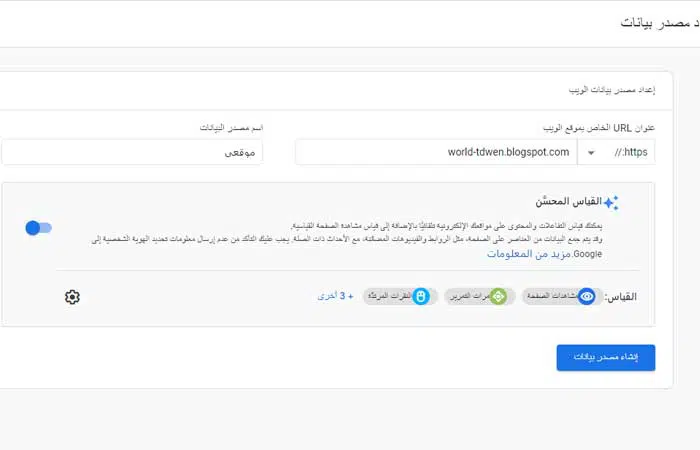
الان سنحتاج الى اضافة كود في مدونة بلوجر الخاصة بنا .
سنحتاج الى النقر على إضافة علامة جديدة مدرجة في الصفحة > علامة الموقع الشاملة (gtag.js) وكما هو موضح في الصورة ادناه.
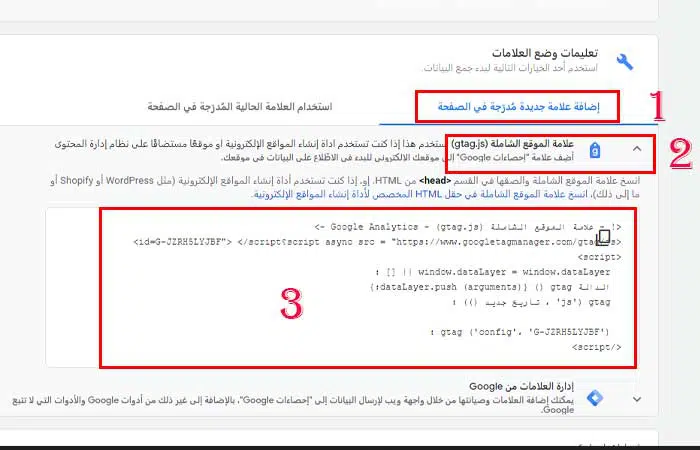
نقوم بنسخ الكود الموضح في الخطوه الثالثة في الصوره إعلاه ونتوجه الى لوحة تحكم المدونة الخاص بنا ومن المظهر > تعديل HTML نقوم بإضافة الكود اسفل وسم <head> ونضغط على حفظ.
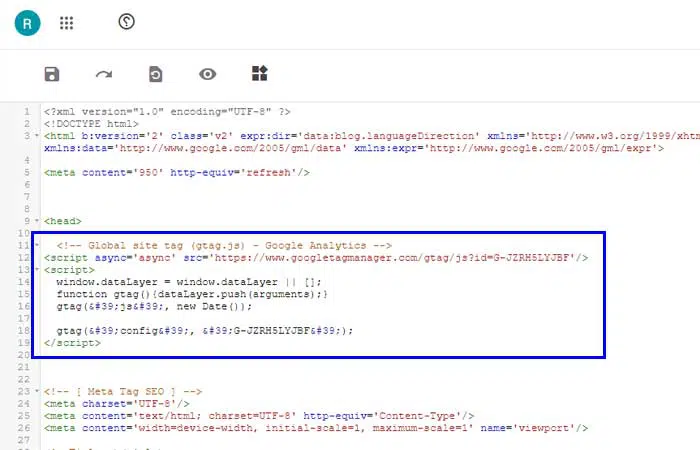
بهذا الشكل تكون قد قمت باضافة Google Analytics إلى مدونة بلوجر بنجاح ، تستطيع الان التوجه الى حسابك على انلاتيكس لمشاهدة التقارير المختلفة التي يقوم بتقديمها لك بعد ان يقوم بتحليل موقعك.
يقوم Google Analytics بتحديث تقرير موقعك كل يوم. لذلك فقط انتظر لمدة 24 ساعة لرؤية بيانات مدونتك في Google Analytics.
تستطيع تعلم المزيد عن تقارير Google Analytics بالتوجة الى هذه المقالة ???? كيفية استخدام Google Analytics - تقارير جوجل أناليتكس التي شرحت فيها جميع تقارير انلايتكس المختلفة وكيف يمكنك الاستفادة منها لزيادة حركة زوار الموقع.
آمل أن يكون هذا المنشور قد ساعدك في تعلم كيفية اضافة Google Analytics إلى مدونة بلوجر ، اذا كان لديك اي سؤال حول الموضوع فلا تتردد في طرحة في التعليقات.
أحدث المقالات